В этом руководстве мы покажем вам различные способы решения проблемы с отсутствием уведомления «Time to BeReal». Домен социальных сетей уже заполнен электростанциями из мира мета. Добавьте к этому такие сервисы, как Snapchat и TikTok, и вы увидите, что перенасыщение буквально достигло своего пика. Поэтому для относительно нового игрока выйти на этот рынок и заявить о себе — довольно сложная задача. Тем не менее, BeReal сделал свое присутствие довольно заметным.
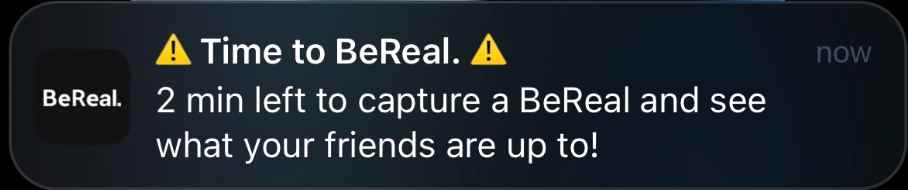
Основная атрибуция того же самого заключается в том, как он функционирует. Для тех, кто не знает, у вас есть двухминутное окно в течение дня, когда вы можете публиковать сообщения, используя переднюю и заднюю камеры вашего устройства. Но загвоздка в том, что двухминутные временные рамки могут произойти в любое время дня, для них нет установленных временных рамок. Так что здесь уведомления приложения играют довольно важную роль. [or perhaps the most important role in this ecosystem].
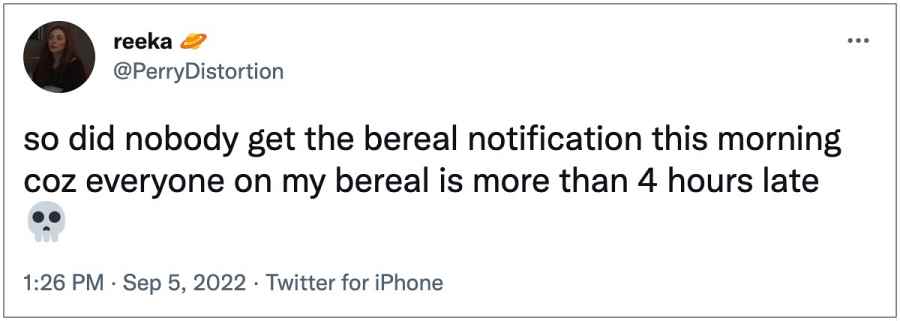
Программы для Windows, мобильные приложения, игры – ВСЁ БЕСПЛАТНО, в нашем закрытом телеграмм канале – Подписывайтесь:)
Хотя вы все еще можете публиковать сообщения вне назначенного времени, но тогда вам придется нести вину за то, что пост помечен как опоздавший. В общем, пропустить оповещение приложения — это последнее, чего вы хотели бы. Однако, много пользователей кажется, в этом неудачном списке в последнее время. Многие пользователи выразили обеспокоенность тем, что уведомление «Время быть настоящим» не появляется на их устройствах. Если вы тоже находитесь на той же странице, то это руководство поможет вам. Следуйте вместе.
Как исправить, что уведомление «Time to BeReal» не появляется
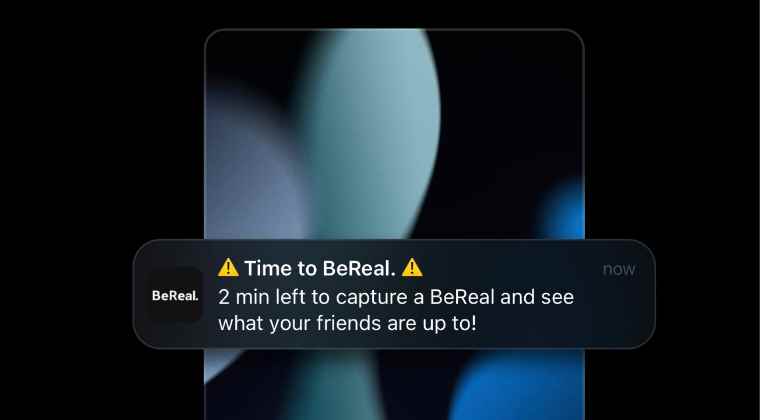
Рекомендуется попробовать каждый из перечисленных ниже обходных путей, а затем посмотреть, какой из них принесет вам успех. Итак, имея это в виду, давайте начнем.
ИСПРАВЛЕНИЕ 1. Перезагрузите устройство
Давайте начнем с самого простого исправления, которое требует перезагрузки устройства. В большинстве случаев перезагрузка — это все, что необходимо для решения основной проблемы, и это также может означать успех в этом сценарии. Так что вперед, перезагрузите ваше устройство, а затем проверьте, устраняет ли это проблему с уведомлением «Time to BeReal», которое не появляется на вашем устройстве.

ИСПРАВЛЕНИЕ 2: переключение уведомлений BeReal
Следующим вашим действием должно быть отключение, а затем повторное включение настроек уведомлений приложения. Это обновит все его настройки, связанные с уведомлениями, и может решить проблему, с которой мы сейчас имеем дело. Итак, давайте попробуем и посмотрим на результаты.
- Для начала перейдите в меню «Настройки» на вашем устройстве.
- Затем перейдите в «Приложения» > «Просмотреть все приложения» и выберите «BeReal» из списка.
- После этого перейдите в его раздел «Уведомления» и отключите переключатель рядом с «Все уведомления BeReal».

- Затем подождите минуту или две и снова включите переключатель рядом со всеми уведомлениями BeReal.
- Проверьте, исправляет ли это уведомление «Time to BeReal», которое не появляется на вашем устройстве.
ИСПРАВЛЕНИЕ 3. Удалите ограничения батареи для BeReal
Если вы предприняли какие-либо меры по экономии заряда батареи, возможно, приложение не сможет правильно работать в этой ограничительной среде. Точно так же эти ограничения не позволят приложению выполнять свои фоновые функции. Это, в свою очередь, нарушит функцию синхронизации и в конечном итоге может стать причиной того, что приложение не сможет отправлять оповещения. Поэтому вам следует рассмотреть возможность снятия всех этих ограничений, что можно сделать следующим образом:
- Для начала перейдите в «Настройки» > «Аккумулятор» > «Экономия заряда».
- Затем отключите переключатель рядом с «Использовать энергосбережение» (если он включен).
- После этого перейдите в «Настройки»> «Приложения»> «Просмотреть все приложения».
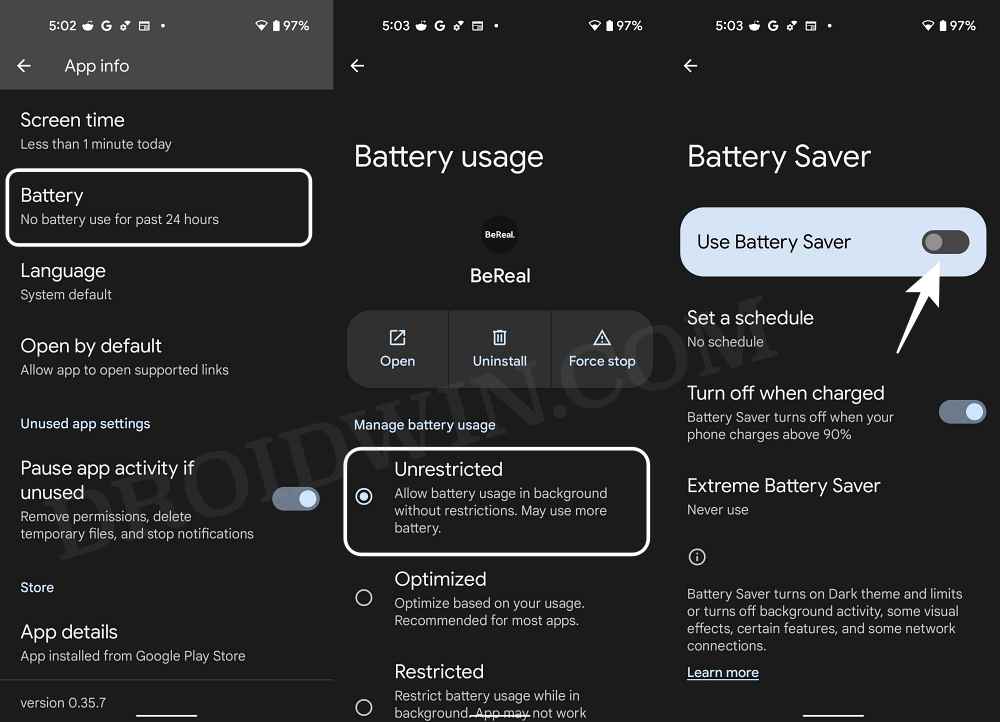
- Затем выберите из списка beBeReal и перейдите в его раздел «Аккумулятор».
- После этого выберите Unrestricted из списка.
- Теперь проверьте, исправляет ли это уведомление «Time to BeReal», которое не появляется на вашем устройстве.
ИСПРАВЛЕНИЕ 4. Отключение адаптивного аккумулятора
В зависимости от характера использования вашего приложения функция Adaptive Battery предоставляет более высокие привилегии тому, с кем вы больше всего взаимодействуете. Но, с другой стороны, это также имеет тенденцию минимизировать фоновые функции и отключать функции синхронизации приложений, с которыми ваше взаимодействие находится на нижней стороне.
В результате все приложения, которые попадают в последний домен, обязательно будут пострадавшей стороной без какого-либо ручного вмешательства с вашей стороны (еще одна причина, по которой все не следует оставлять на откуп ИИ!). Поэтому, чтобы этого не произошло, вам следует отключить Adaptive Battery, что можно сделать следующим образом:
- Для начала перейдите в меню «Настройки» на вашем устройстве.
- Затем перейдите в раздел «Аккумулятор» > «Адаптивные настройки».

- Теперь отключите переключатель рядом с Adaptive Battery.
- Проверьте, исправляет ли это уведомление «Time to BeReal», которое не появляется на вашем устройстве.
ИСПРАВЛЕНИЕ 5: отключить режим «Не беспокоить»
Режим «Не беспокоить» в Android отключает все уведомления и оповещения с вашего устройства. Поэтому, если вы включили его (намеренно или нет), рассмотрите возможность его отключения сразу. Или, если вы не хотите этого делать, вы также можете добавить нужное приложение в список исключений DND. Таким образом, режим «Не беспокоить» останется активным, и в то же время вы по-прежнему будете получать уведомления от выбранного вами приложения. Вот как :
- Перейдите в «Настройки» > «Уведомления» > «Не беспокоить».
- Затем нажмите «Выключить сейчас», чтобы отключить эту функцию.

- Или оставьте его включенным и перейдите в раздел «Приложения». Затем нажмите «Добавить приложения» и выберите BeReal из списка.
- Теперь включите переключатель рядом с уведомлениями, которые вы хотите получать от этого приложения, когда включен режим «Не беспокоить».
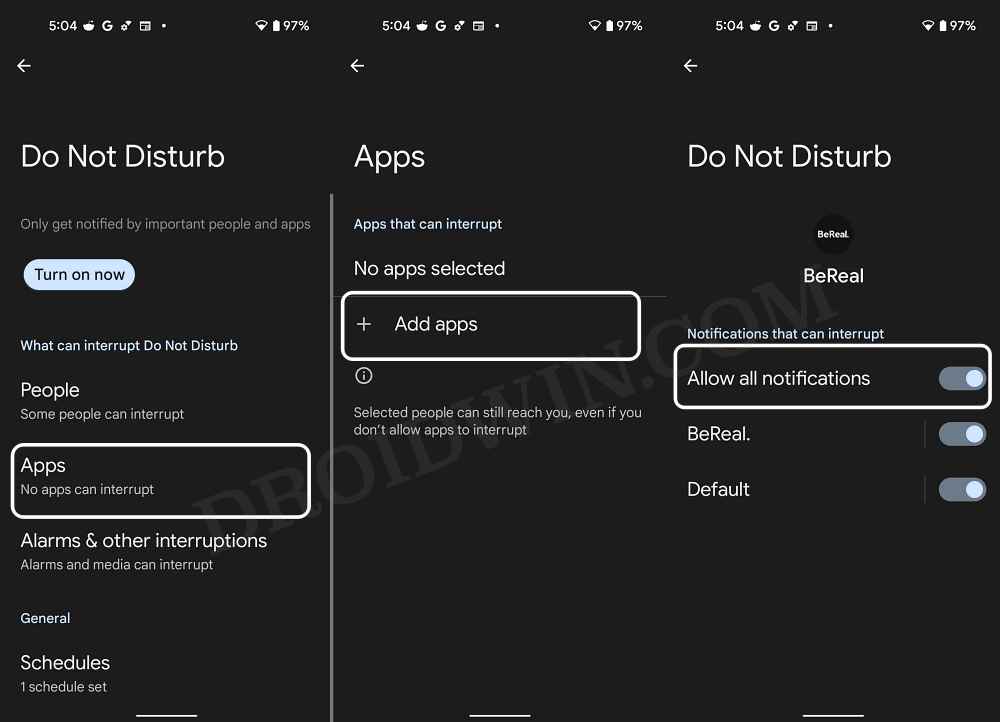
- Проверьте, исправляет ли это уведомление «Time to BeReal», которое не появляется на вашем устройстве.
ИСПРАВЛЕНИЕ 6. Включение фоновых данных для BeReal
Приложения, работающие только в онлайн-среде, должны иметь сетевое разрешение при работе в фоновом режиме. Если это не так, вы не будете получать уведомления от этих приложений, пока не откроете их вручную. Поэтому, чтобы этого не произошло, давайте дадим указанное разрешение необходимому приложению.
- Для начала перейдите в меню «Настройки» на вашем устройстве.
- Затем перейдите в «Приложения» > «Просмотреть все приложения» и выберите «BeReal» из списка.
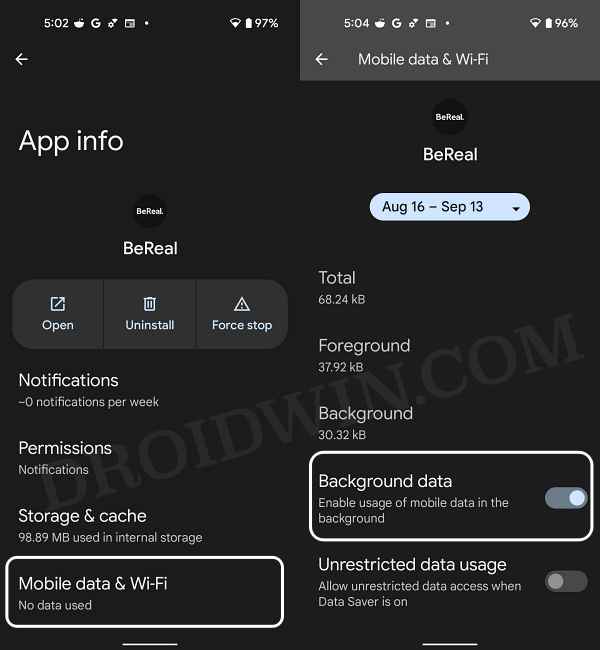
- После этого перейдите в раздел «Мобильные данные и WiFi» и включите переключатель рядом с «Фоновые данные».
- Теперь проверьте, устраняет ли это проблему, из-за которой уведомления приложений не появляются на вашем устройстве Android.
ИСПРАВЛЕНИЕ 7: Принудительная остановка BeReal
Если процессы и/или службы приложения не работают должным образом, обязательно возникнут проблемы с соответствующими компонентами. Поэтому вам следует принудительно остановить приложение, а затем перезапустить его. Это приведет к перезапуску всех его служб, и приложение будет работать в новой среде с нуля. Итак, следуйте приведенным ниже инструкциям, чтобы попробовать.
- Для начала перейдите в меню «Настройки» на вашем устройстве.
- Затем перейдите в «Приложения» > «Просмотреть все приложения» и выберите «BeReal» из списка.
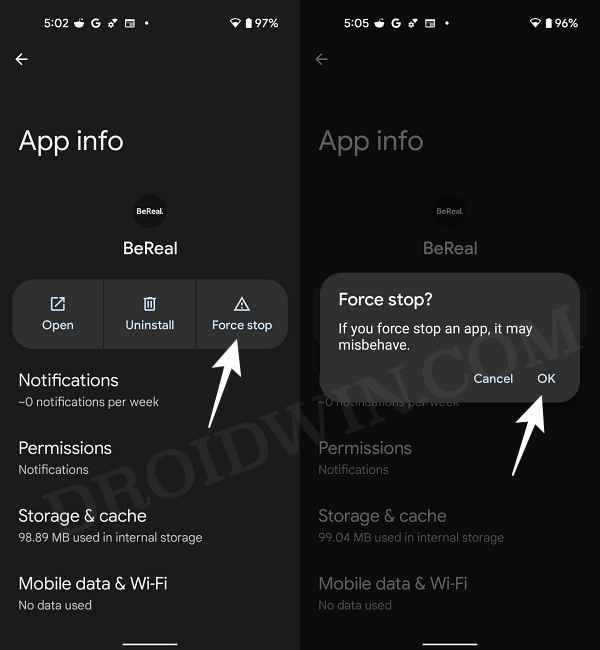
- После этого нажмите Force Stop > OK в диалоговом окне подтверждения.
- Проверьте, исправляет ли это уведомление «Time to BeReal», которое не появляется на вашем устройстве.
ИСПРАВЛЕНИЕ 8: Удалить данные BeReal
Если со временем накопится много временных данных или если сохраненные данные приложения будут повреждены, то неизбежно возникнут некоторые проблемы с производительностью приложения. В таких случаях единственным выходом является удаление данных приложения, а затем повторное заполнение с нуля. Вот как это можно сделать:
- Для начала перейдите в меню «Настройки» на вашем устройстве.
- Затем перейдите в «Приложения» > «Просмотреть все приложения» и выберите «BeReal» из списка.
- После этого перейдите в раздел «Хранилище и кэш» и нажмите «Очистить данные/хранилище».
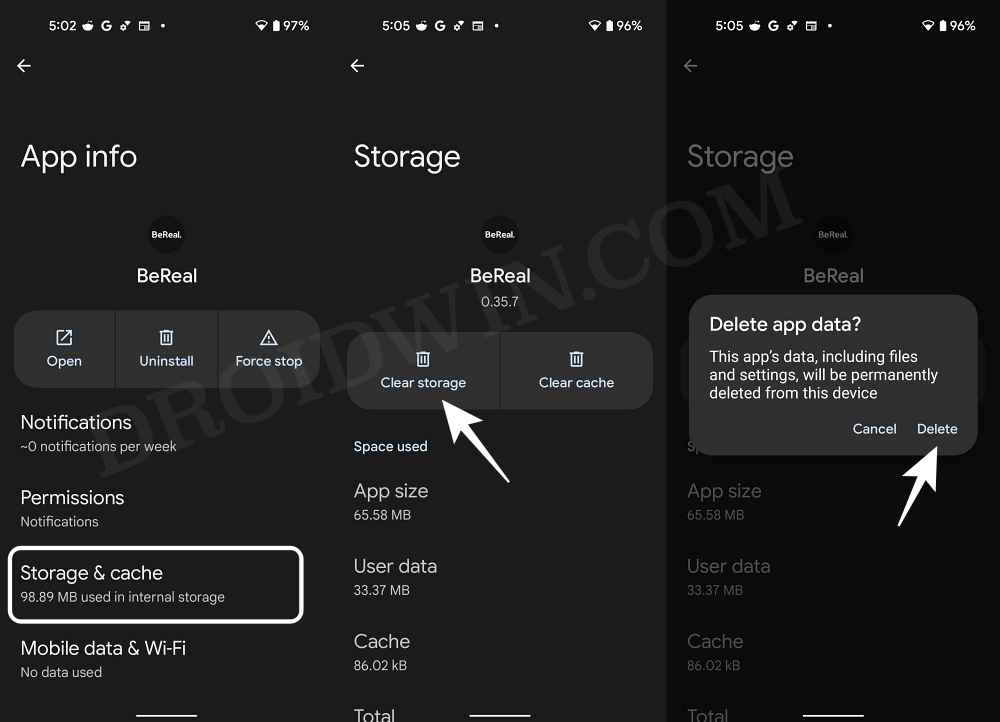
- Затем нажмите OK в диалоговом окне подтверждения и дождитесь завершения процесса.
- После этого проверьте, исправляет ли это уведомление «Time to BeReal», которое не появляется на вашем устройстве.
ИСПРАВЛЕНИЕ 9: Переустановите BeReal
Если настройки и файлы конфигурации приложения повреждены, простого удаления данных приложения может быть недостаточно. Скорее, вам придется удалить приложение с вашего устройства, а затем переустановить его последнюю сборку. Итак, давайте попробуем это, используя инструкции, приведенные ниже.
- Для начала перейдите в меню «Настройки» на вашем устройстве.
- Затем перейдите в «Приложения» > «Просмотреть все приложения» и выберите «BeReal» из списка.
- После этого нажмите «Удалить» > «ОК» в диалоговом окне подтверждения.
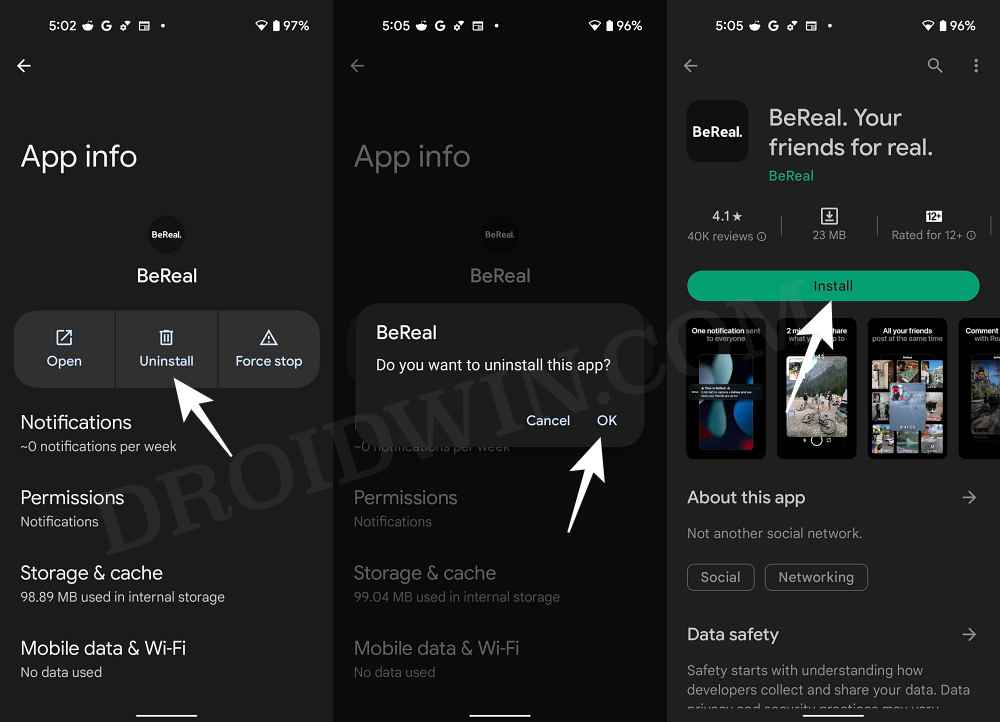
- Теперь перейдите в Play Store, загрузите и установите его последнюю версию.
- Проверьте, исправляет ли это уведомление «Time to BeReal», которое не появляется на вашем устройстве.
ИСПРАВЛЕНИЕ 10. Зарегистрируйтесь в качестве бета-тестера BeReal
Если ни один из вышеупомянутых методов не помог вам добиться успеха, то вашим последним действием должно быть зачисление себя в качестве бета-тестера. Бета-версия приложения получает обновления намного быстрее, чем его стабильная версия. Поэтому, если проблема связана с ошибочным обновлением, выпущенным разработчиками, то вы, скорее всего, сначала получите патч в бета-сборке. Поэтому обратитесь к приведенным ниже шагам, чтобы сразу же зарегистрироваться в качестве тестировщика:
ПРИМЕЧАНИЕ. В приведенных ниже инструкциях я сначала перечислил шаги по удалению приложения, а затем загрузил его бета-версию. Вы также можете напрямую загрузить бета-версию [without uninstalling the app], но в таких случаях может возникнуть задержка перед получением бета-обновления. С другой стороны, если вы сначала удалите приложение, вы сразу же получите бета-обновление.
- Для начала перейдите в «Настройки»> «Приложения»> «Просмотреть все приложения».
- Затем выберите BeReal из списка и нажмите «Удалить» > «ОК».

- Сделав это, перейдите к Страница BeReal Play Store и нажмите «Присоединиться к бета-версии» > «Присоединиться».
- Теперь вы получите бета-обновление для этого приложения. Нажмите «Установить» и подождите, пока он будет установлен.

- После этого запустите приложение и войдите в свою учетную запись.
- Это должно исправить основные проблемы с уведомлениями.
Вот и все. Это были различные способы решения проблемы с отсутствием уведомления «Time to BeReal». Мы перечислили десять различных обходных путей для одного и того же. Дайте нам знать в комментариях, какой из них принес вам успех. Кроме того, все ваши вопросы приветствуются в разделе комментариев ниже.





Добавить комментарий
Для отправки комментария вам необходимо авторизоваться.